Як змінити пароль на Wi-Fi роутера?

Сьогодні в громадських місцях, так і у власному будинку ми часто користуємося Wi-Fi з'єднанням. Це цілком нормально в наш час, враховуючи той факт, що більшість гаджетів, якими ми користуємося, можуть підключатися тільки до бездротового інтернету.
Одним з мінусів підключення до роутера, який в свою чергу є «роздає інтернет», якщо можна так висловитися, часто є його недостатня захищеність. Зараз я поясню, про що йдеться. Для того, щоб з'єднання було максимально безпечним і до вашого роутеру ніхто інший підключитися не міг, ви можете прописати в його настройках MAC-адреси пристроїв, які до нього будуть підключатися. Зробивши таку збірку, ви будете впевнені в тому, що ви і ваші домочадці - єдині користувачі, які можуть користуватися вашим же інтернетом. У випадку ж, якщо така захист відключена, до вашого роутеру можуть підключитися абсолютно незнайомі вам люди. У це випадку є сенс поміняти пароль від Wi-Fi. Я розповім, як це зробити на прикладі роутера D-Link DIR-300 - це одна з найдешевших і популярних моделей на ринку (сам я користуюся моделлю Zyxel Keenetic, а D-Link тримаю в запасниках).
Заходимо в веб-конфігуратор
Перше, що ми повинні зробити - це потрапити в веб-конфігуратор роутера. Що б це зробити, необхідно в першу чергу з'ясувати адреса цього самого конфігуратора. Найпростіший і діючий спосіб - перевернути роутер. На нижній кришці буде знаходитися адресу, а також логін і пароль для входу.
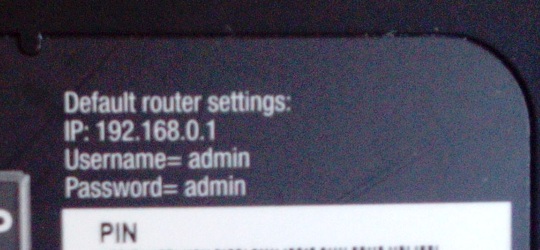
Як ви бачите на картинці, адреса для входу буде http://192.168.0.1, а логін і пароль - admin. Вводимо http://192.168.0.1 в адресний рядок і потрапляємо на таку сторінку:
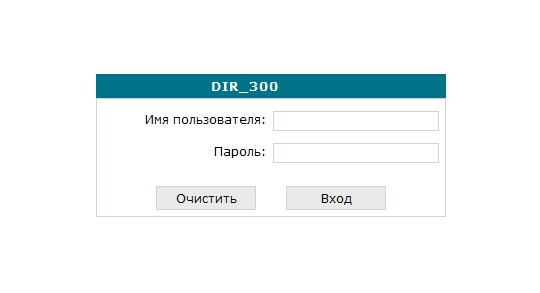
Це говорить про те, що ми знаходимося на вірному шляху. Додаємо логін і пароль, який написані на кришці (в моєму випадку це admin) і заходимо в конфігуратор.
Якщо ви ввели всі дані вірно, то опинитеся в панелі. Виглядає вона приблизно таким чином:
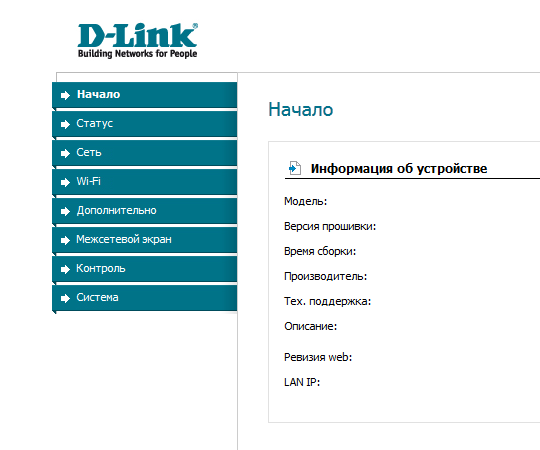
У лівому меню ми вибираємо розділ Wi-Fi, підрозділ «Налаштування безпеки».
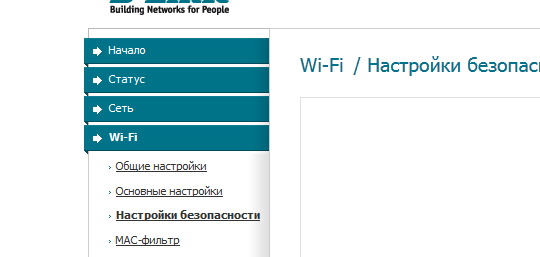
У рядку «Ключ шифрування PSK» ми замінюємо пароль. Вводимо новий пароль за вашим бажанням. Оскільки використовується аутентифікації WPA2/PSK, то мінімальна довжина пароля повинна складає 8 символів, а краще навіть більше. Про те, як правильно створювати складні паролі, я вже розповідав.
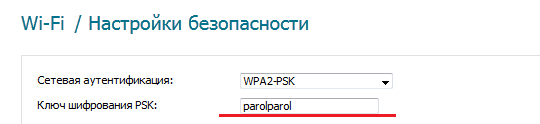
Після того, як ви ввели пароль, обов'язково запишіть його на папері або в щоденник, що б не забути. Натискаємо на кнопку «Змінити» і чекаємо кілька секунд. Потім обов'язково зберігаємо і перезавантажуємо систему з допомогою меню, яке знаходиться у верхній частині екрана. Без цього зміни не будуть збережені.
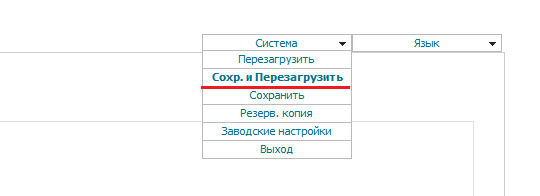
Заміна пароля в самому роутері
Якщо для входу в конфігуратор роутера використовується стандартний пароль виду admin, я рекомендую замінити його на більш складний. Для цього зайдіть в розділ «Система», підрозділ «Пароль адміністратора».

Введіть новий пароль, підтвердьте його і не забудьте зберегти, натиснувши на однойменну кнопочку. Потім перезавантажуємо наш пристрій.
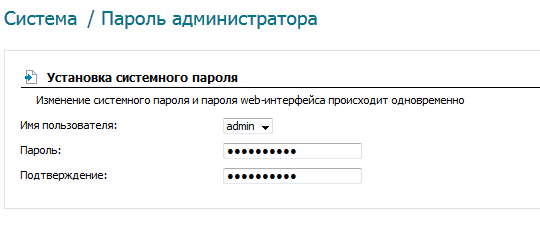
Рішення проблем
*****
Всі питання, як зазвичай, задавайте через коментарі.